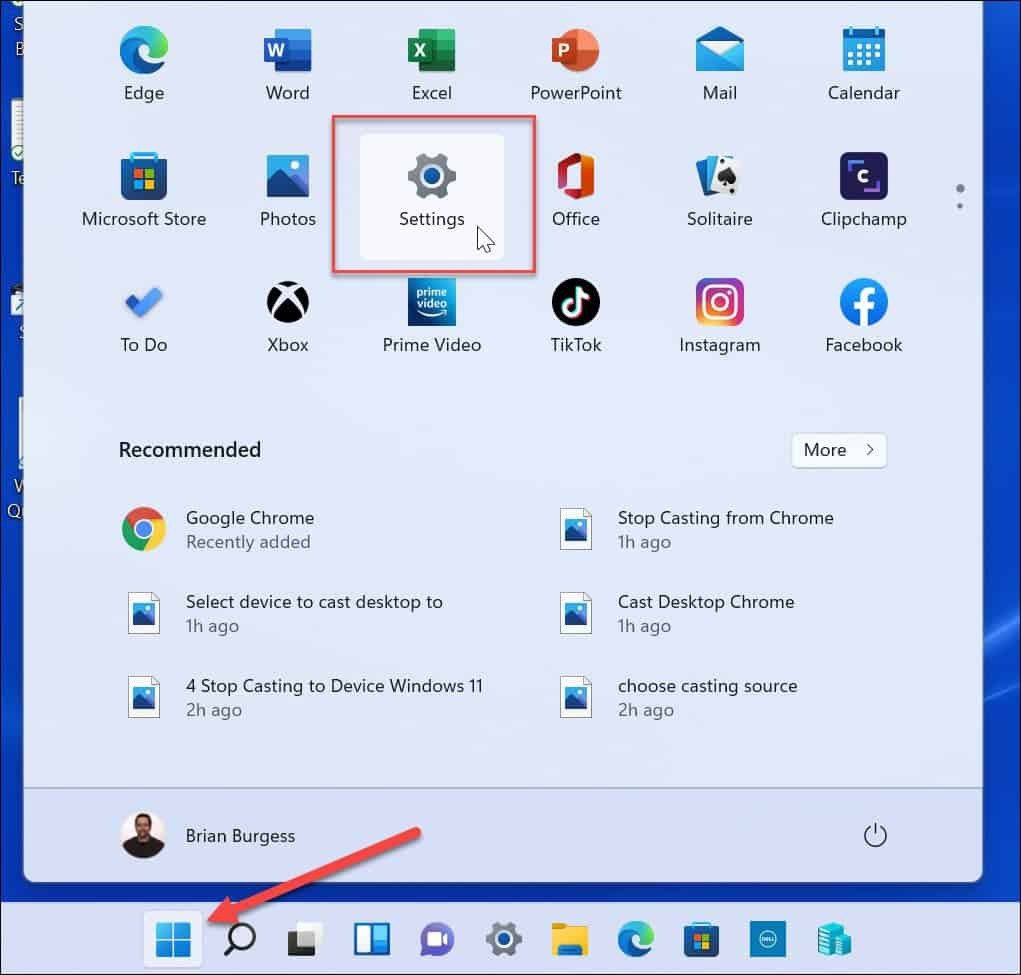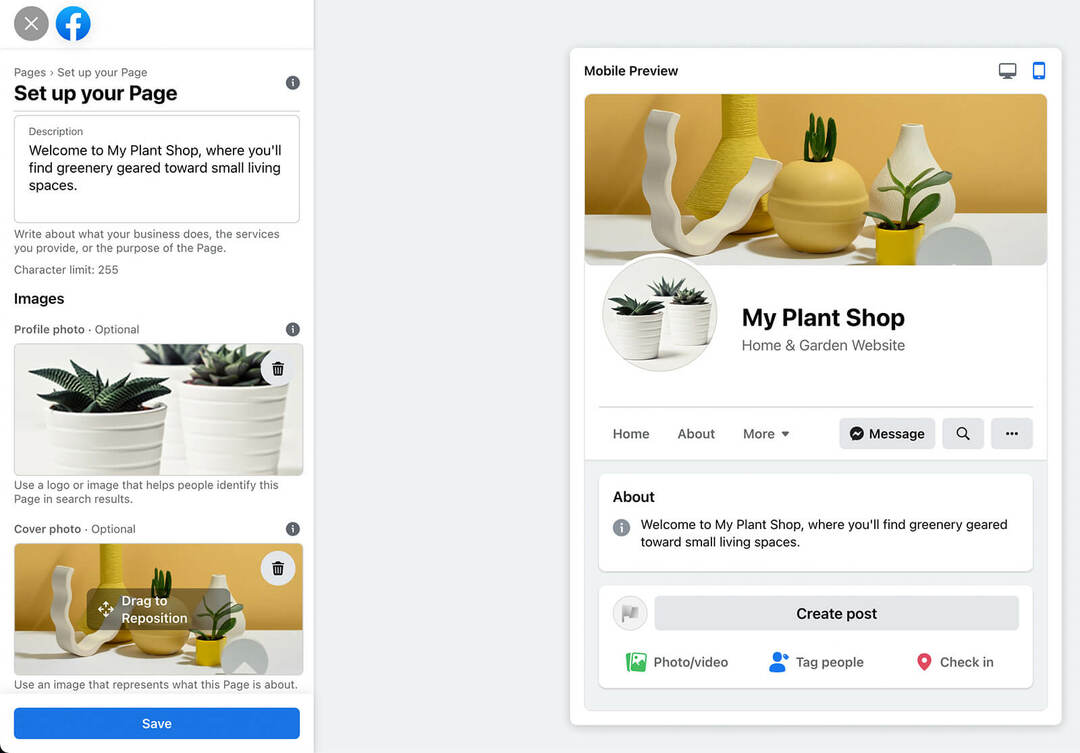Kako povečati celice v Google Preglednicah
Google Listi Googlove Aplikacije Junak / / April 02, 2023

Nazadnje posodobljeno dne
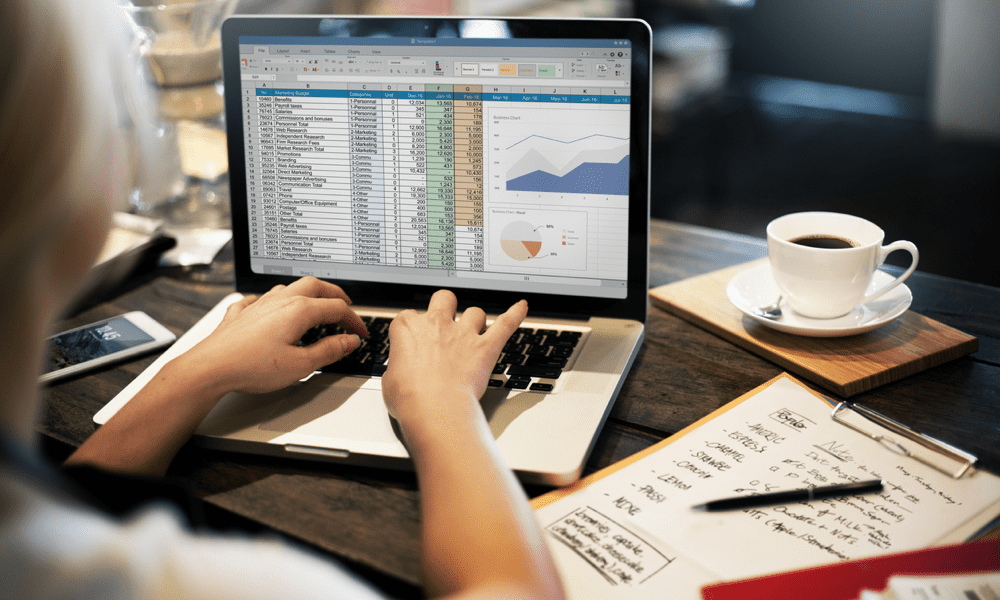
Če težko berete podatke v celicah Google Preglednic, zakaj jih ne bi povečali? Naučite se, kako v tem priročniku.
Google Preglednice so prav tako zmogljive kot Excel, saj vam omogočajo analizo ogromnih naborov podatkov, vendar le, če znate pravilno prebrati podatke. Če so podatki slabo oblikovani, boste morda težko videli rezultate, ki jih iščete.
Eden od načinov za lažje branje vaših podatkov je prilagoditev velikosti celic v preglednici. Celice v Google Preglednicah lahko povečate tako, da prilagodite višino vrstice ali širino stolpca. To je lahko koristno, če imate v celici velike količine podatkov ali če želite dodati dodatno oblikovanje, na primer več vrstic besedila.
Če želite vedeti, kako povečati celice v Google Preglednicah, sledite spodnjim korakom.
Kako prilagoditi velikosti celic v Google Preglednicah z miško
Če želite v celico spraviti več podatkov ali omogočiti lažje branje podatkov v celici, boste verjetno morali povečati velikost. Najboljši način za to je prilagoditev velikosti celic z miško.
To lahko storite tako, da povlečete robove vrstic ali stolpcev, da povečate velikost teh celic.
Če želite prilagoditi velikosti celic v Google Preglednicah z miško:
- Odprite Preglednica Google Preglednice ki ga želite urediti.
- Z miško se pomaknite nad obrobo stolpca ali vrstice, ki jo želite povečati. Kazalec miške se bo spremenil v dvosmerno puščico.
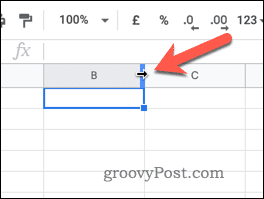
- Kliknite in povlecite obrobo, da povečate velikost celice. Velikost celic v tej vrstici ali stolpcu se poveča, ko povlečete obrobo.
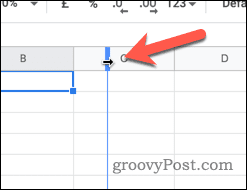
- Spustite gumb miške, da končate spreminjanje velikosti celice.
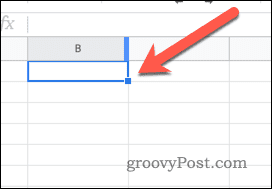
- Ponovite te korake za vse druge celice, ki jih želite povečati.
Kako nastaviti natančno velikost za celice v Google Preglednicah
Če morate v Google Preglednicah nastaviti natančno velikost celice, zgornja metoda verjetno ni najboljša. Ni enostavnega indikatorja za prepoznavanje velikosti vrstice ali stolpca, ko ji spreminjate velikost z miško.
Namesto tega lahko dostopate do Spremeni velikost menija za svoje vrstice ali stolpce po spodnjih korakih.
Če želite spremeniti velikost celic v Google Preglednicah z uporabo menija Spremeni velikost:
- Odpri svojo Preglednica Google Preglednice.
- Z desno miškino tipko kliknite vrstico ali stolpec s celicami, ki jim želite spremeniti velikost.
- V spustnem meniju izberite Spremenite velikost tega stolpca oz Spremeni velikost te vrstice.
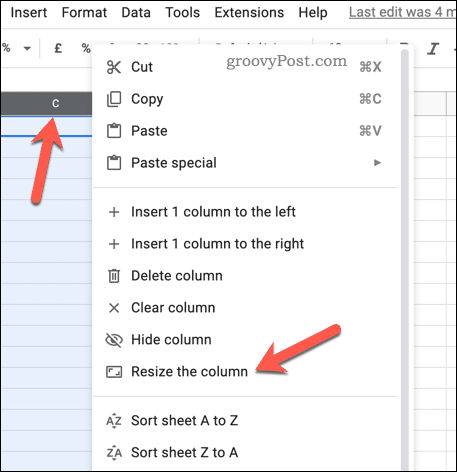
- V Spremeni velikost polje, vnesite novo vrednost v polje (v slikovnih pikah).
- Če se želite vrniti na privzeto velikost, vnesite 21 za vrstice oz 120 za stolpce.
- Kliknite v redu potrditi.
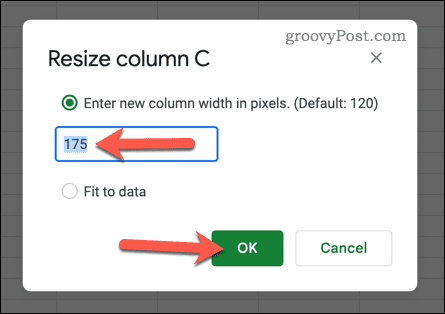
Na tej točki se bo velikost vaših celic spremenila. Morda boste morali ponoviti korake za ujemajočo se vrstico ali stolpec, da zagotovite doslednost. Če na primer spremenite velikost stolpca, boste morda želeli spremeniti velikost vseh ujemajočih se vrstic, da zagotovite, da je celica (ali celice), ki ji želite spremeniti velikost, enake velikosti.
Oblikovanje celic v Google Preglednicah
Z zgornjimi koraki lahko preprosto povečate celice v Google Preglednicah. To je lahko še posebej uporabno, če imate v celici veliko podatkov in želite olajšati branje.
Če pa so vaše celice še vedno premajhne, lahko razmislite z uporabo prelivanja besedila v Google Preglednicah. To vam bo omogočilo, da v eno celico spravite več informacij, ne da bi bila preveč natrpana.
Se trudite razumeti svoj nabor podatkov? Morda bi tudi vi želeli vedeti kako izračunati povprečje. To vam lahko pomaga hitro pridobiti pregled in olajša razumevanje vaših podatkov. Če imate veliko preglednico in morate hitro najti določen podatek, lahko iskanje v Google Preglednicah da ti pomagam.
Kako najti svoj ključ izdelka Windows 11
Če morate prenesti ključ izdelka Windows 11 ali ga potrebujete samo za čisto namestitev operacijskega sistema,...